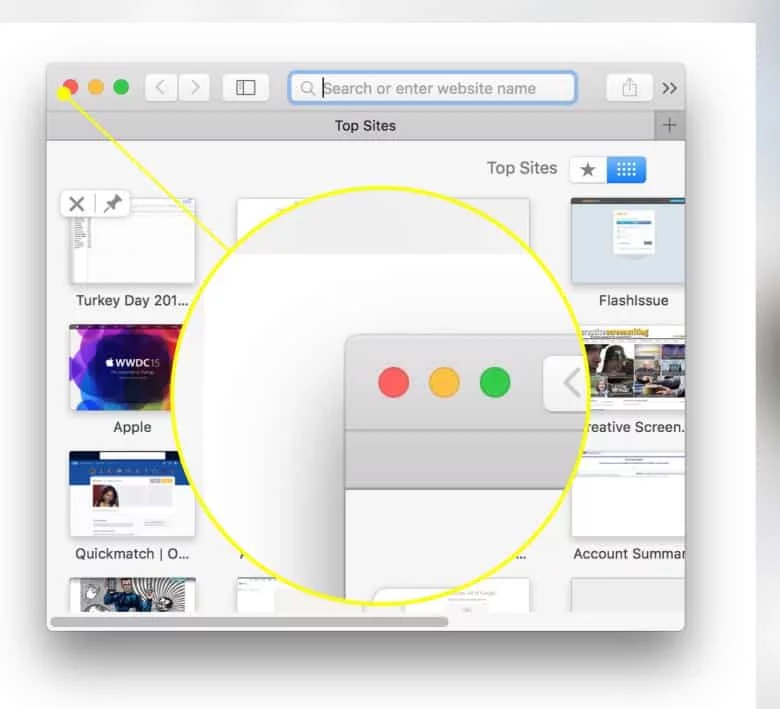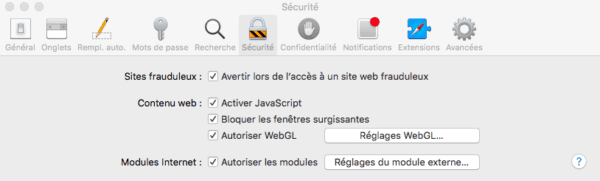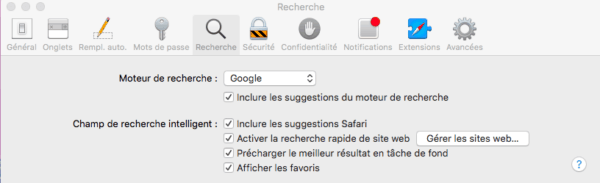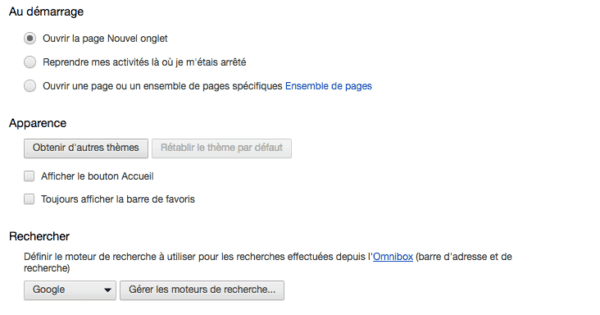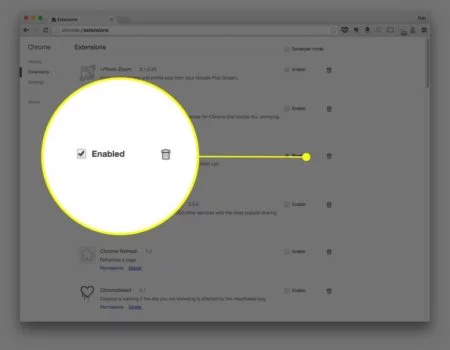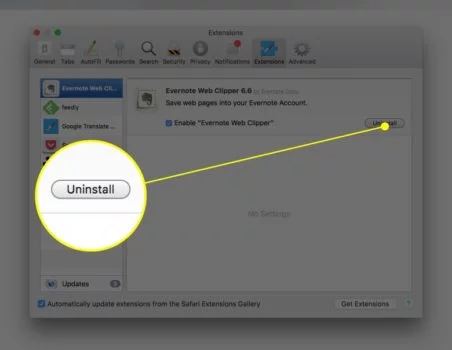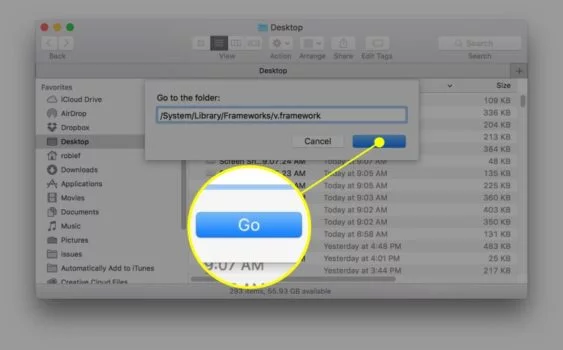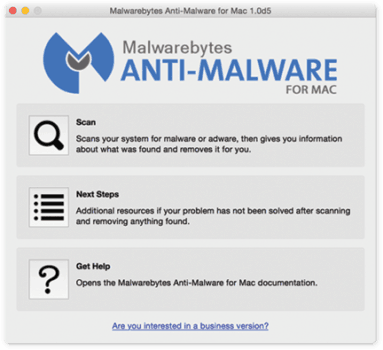Vous souhaitez vous débarrasser des adwares sur votre Mac ? Suivez chaque étape du tutoriel pour supprimer ces publicités intempestives.
Retirer des adwares de votre Mac
Les adwares, logiciels publicitaires qui ont pour but d’ouvrir des publicités intempestives sur votre Mac, sont comme vous pouvez le savoir, le fléau de cette génération. Si vous aussi, vous n'en pouvez plus de voir des publicités surgir un peu partout, voici les étapes à suivre pour pouvoir les supprimer.
Fermez toutes les fenêtres pop-up
Nous allons commencer par fermer toutes les fenêtres pop-up, pour cela cliquer sur le bouton rouge situé en haut à gauche de la fenêtre. Vous pouvez forcer la fermeture du navigateur en appuyant sur les touches Commande + Option + Echap.
Bloquer les pop-up
Sur Safari
- Allez dans Préférences puis Sécurité.
- Cocher la case Bloquer les fenêtres surgissantes.
Sur Google Chrome
- Allez dans Paramètres puis cliquez sur Afficher les paramètres avancés situés en bas de la page.
- Cliquez sur Paramètre de contenu situé dans l’onglet Confidentialité.
- Cochez la case Interdire à tous les sites d’afficher des fenêtres pop-up qui est située dans l’onglet Fenêtres pop-up.
Vérification du moteur de recherche et de la page d’accueil
Assurez-vous que vous avez le bon moteur de recherche, car certains adwares le changent. Vérifiez également que la page d’accueil n’a pas changé.
Sur Safari
- Allez dans Paramètres, cliquer sur l'onglet Recherche. Vérifiez que c’est bien le moteur de recherche que vous utilisez.
- Cliquer sur l’onglet Général, dans le champ Page d’accueil assurez-vous qu’il contient le site que vous souhaitez.
Sur Google Chrome
- Allez dans Paramètres, puis dans l’onglet Rechercher. Vérifier que c’est bien le moteur de recherche que vous utilisez.
- Cochez la case Ouvrir une page ou un ensemble de pages spécifiques située dans l’onglet Au démarrage, assurez-vous que votre navigateur ouvre les pages vous le souhaitez.
Vérification des extensions
Safari et Google Chrome vous proposent des extensions qui permettent d’ajouter de nouvelles fonctionnalités et de personnaliser votre navigation. Nous allons vérifier qu’il n’y a pas d’extension ajoutée par des adwares.
Sur Google Chrome
- Allez dans Paramètres puis Extensions.
Pour supprimer une extension du navigateur de Google, cliquez sur le logo de la corbeille sur la même ligne que cette dernière.
Sur Safari
- Allez dans Paramètres puis Extensions.
Pour supprimer une extension il ne vous suffit tout simplement que de cliquer sur Désinstaller.
Trouver et supprimer manuellement des adwares à partir de votre Mac
Pour pouvoir supprimer manuellement des adwares, vous devez tout d'abord quitter Safari ou Google Chrome. Voici les manipulations à suivre :
- Ouvrez le Finder
- Cliquer ensuite sur le menu Aller
- Puis cliquer sur Aller au dossier
- Copiez /collez chaque ligne et cliquez sur Aller
Voici les différents dossiers et répertoires dans lesquels les adwares ont l'habitude de s'incruster, à vous de les tester un par un et de vérifier que rien ne cloche.
- /System/Library/Frameworks/v.framework
- /System/Library/Frameworks/VSearch.framework
- /Library/ PrivilegedHelperTools/Jack
- /Library/ InputManagers/CTLoader/
- /Library/ Application Support/Conduit/
- ~ /Library/Internet Plug-Ins/ConduitNPAPIPlugin.plugin
- ~/Library/Internet Plug-Ins/TroviNPAPIPlugin.plugin
- /Applications/SearchProtect.app
- /Applications/WebTools.app/
- Applications/cinemapro1-2.app
- ~/Applications/cinemapro1-2.app
Si vous n’obtenez aucun résultat, c’est qu’il n’y a pas d’adwares. Si vous avez accès à un fichier supprimez-le. Une fois que vous avez supprimé tous les fichiers vous devez redémarrer votre Mac puis vider la corbeille.
Nettoyer les adwares de votre Mac via une application
Si vous souhaitez utiliser un logiciel pour vous débarrasser des adwares voici Malware Bytes qui est une application anti-malware pour Mac qui pourra supprimer les adwares et les logiciels malveillants de votre ordinateur sans que vous n'ayez rien à faire !
Vous savez désormais comment vous débarrasser des adwares sur votre Mac ! La pêche a été bonne ?